
世界中の照明家に愛され続けてきた調光卓 ETC Express。
裏方屋では、そのすばらしい調光卓をこれからも長年続けていきたいユーザーのために、ETC ExpressのフロッピードライブをUSBドライブに取り替えるプロジェクトを立ち上げました。プロジェクト名は「USB for ETC Express」です。
このプロジェクトは
1: ETC Expressをこれからも使用したいユーザーの為にあります。
2: ETC ExpressのフロッピードライブをUSBドライブに取り替えて、利用効率をあげる為にあります。
3: ETC ExpressとUSBドライブの相互作用をユーザー個人が意見を出し合い、他のユーザー全体が使いやすくすることを目的とします。
最新のソフトウエアバージョンであるかどうかを確認してください。
現在Expressのハードに記憶されているショーファイルをフロッピーへ記憶してください。
1: バックパネル(写真掲載)とフェースパネル(写真掲載)をつなぐ、6つのねじを取り外します。
2: バックパネルをゆっくり引いて、フェースパネルと分離させます。
3:バックパネルにある4つのフロッピードライブを止めているネジを取り外してください。
4: フロッピードライブ側のジャンパーケーブルとパワーケーブルを抜いてください。
5: フロッピードライブとプレートが取り外されます。 

8: バックパネルに新しく付けたUSBドライブとシルバープレートを取り付けてください。
9: フロッピージャンパーケーブルとパワーケーブルをUSBドライブに差し込んでください。

10: バックパネルをフェースパネルに取り付けてください。
1: 付属のUSBメモリースティックをUSBドライブに差したまま、Expressの電源を入れてください。
2: [SETUP]を押してください。
3: [3]を押してDisk Functionsへ
4: [4]を押してFormat Diskを選んでください
5: [Enter]を押して実行してください。
6: もう一度[Enter]を押して実行確認をしてください。
*Formatting Disk ? Do not remove from drive.*のメッセージが出ている間はUSBメモリースティックは抜かないでください。ドライブにある2つのファイル表示ボタンは触らないでください。
7: 1分以内にDisk Functionsのページへ自動的に戻ります。
8: ExpressをUSBを差したままリスタートさせてください。
1: 付属のUSBメモリースティックをUSBドライブに差したまま、Expressの電源を入れてください。
2:キュー、サブマスターなどを作ってください。
3: [SETUP]を押してください。
4: [3]を押してDisk Functionsへ
5: [1]を押してWrite All to Diskを選んでください
6: [Enter]を押して実行してください。
7: もう一度[Enter]を押して実行確認をしてください。*To Disk in progress*のメッセージが出ている間はUSBメモリースティックは抜かないでください。ドライブにある2つのファイル表示ボタンは触らないでください。
1: [SETUP]を押してください。
2: [4]を押してClear Functionsへ
3: [1]を押してClear Showを選んでください
4: [Enter]を押して実行してください。
5: もう一度[Enter]を押して実行確認をしてください。
1: [SETUP]を押してください。
2: [3]を押してDisk Functionsへ
3: [5]を押してREAD All from Diskを選んでください
4: [Enter]を押して実行してください。
5: もう一度[Enter]を押して実行を確認をしてください。
*From disk in progress*のメッセージが出ている間はUSBメモリースティックは抜かないでください。ドライブにある2つのファイル表示ボタンは触らないでください。
6: 呼び起こし終了後にDisk Functionsのページへ自動的に戻ります。
7: [Stage]を押して、記憶が呼び起こされているか確認してください。
まれにショーファイルが記憶されないときがあります。その場合にはUSBメモリーカードを差したまま、Expressの電源を落とし、リスタートしてください。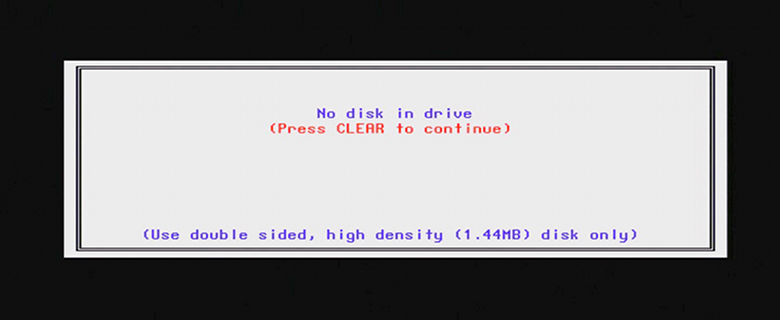
No disk in drive = USBが入っていない場合に出るエラーメッセージです。 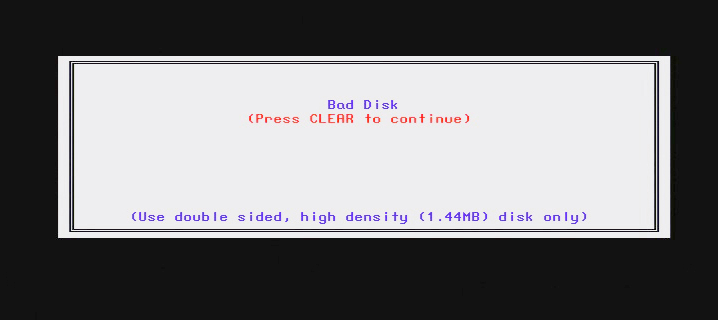
Bad Disk = Expressの電源が入っている時にUSBを抜くとこのエラーメッセージがまれにでます。このメッセージがでると、卓に入っているショーファイルが消える可能性がありますので、絶対に卓が稼働しているしている時にUSBを抜き差するのを避けてください。もしUSBが抜けてしまったら、一度電源を落としてUSBを差して、リスタートしてください。 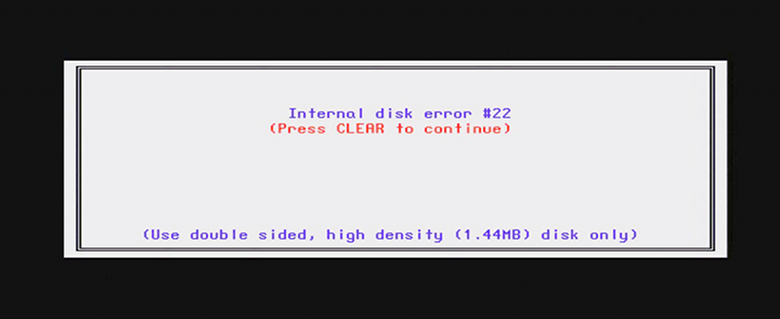
Internal disk error #22 = Expressの電源が入っている時にUSBを抜くとこのエラーメッセージがまれにでます。このメッセージがでると、卓に入っているショーファイルが消える可能性がありますので、絶対に卓が稼働しているしている時にUSBを抜き差するのを避けてください。もしUSBが抜けてしまったら、一度電源を落としてUSBを差して、リスタートしてください。














